Cómo cambiar la ciudad predeterminada para la complicación del tiempo en Apple Watch

Las complicaciones en el reloj de Apple le permiten mostrar varios tipos de información y acceder rápidamente a las aplicaciones en el reloj. La aplicación Meteorológica de su iPhone ofrece una complicación para los rostros de los relojes que se pueden personalizar, como Modular, Utility y Simple watch faces.
La complicación del tiempo muestra el clima para una ciudad predeterminada, pero puede cambiar la ciudad la ciudad predeterminada que usa tu teléfono. Para hacerlo, toque la aplicación "Ver" en la pantalla de inicio.
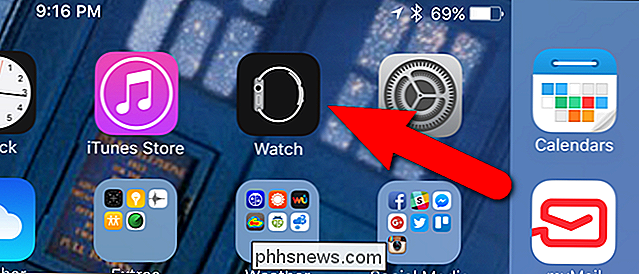
Asegúrese de que la pantalla "Mi reloj" esté activa. De lo contrario, toque el icono "Mi reloj" en la parte inferior de la pantalla.
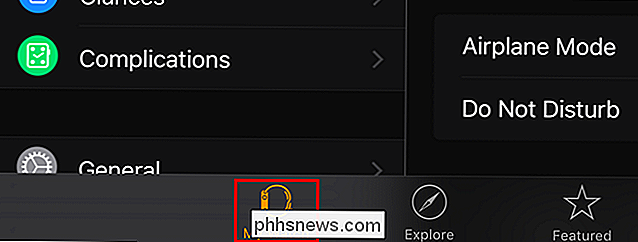
En la pantalla "Mi reloj", toque "Meteorología".
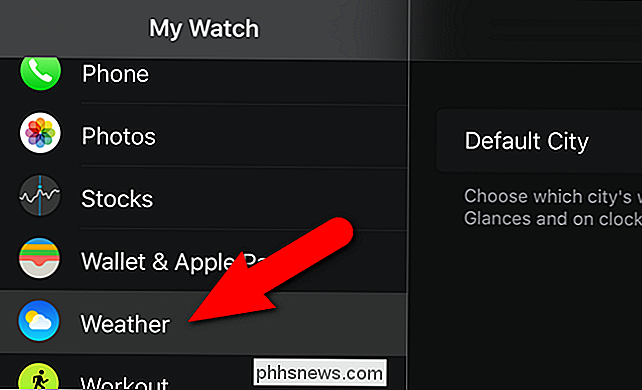
Pulse "Ciudad predeterminada" en la pantalla "Tiempo".
NOTA: la ciudad que se muestra actualmente como la ciudad predeterminada en la complicación del tiempo se muestra junto a "Ciudad predeterminada".
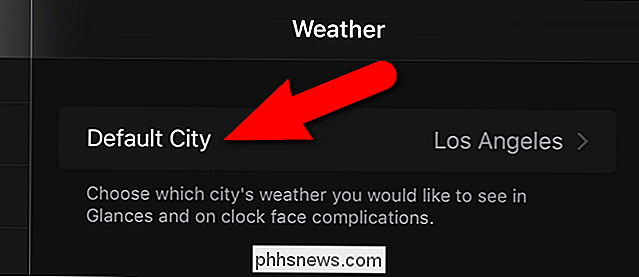
Desplácese por la lista en la pantalla "Ciudad predeterminada" y toque la ciudad que desea establecer como predeterminada. Si no ve la ciudad que desea, puede agregar ciudades a la aplicación Meteorología en su teléfono. Explicaremos cómo hacerlo.
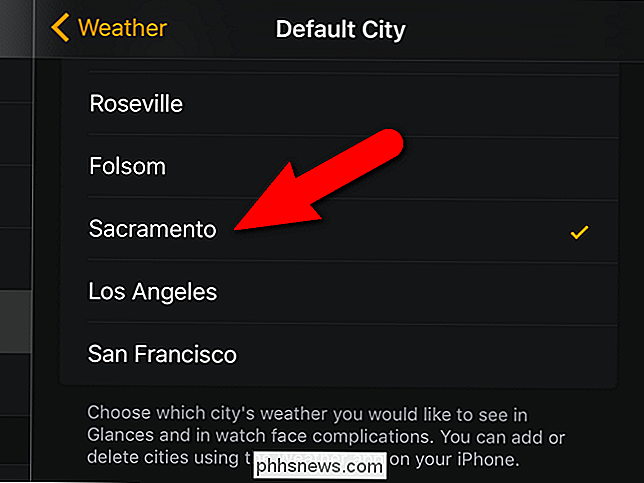
Toque el icono de la aplicación "Tiempo" en la pantalla de inicio de su teléfono.
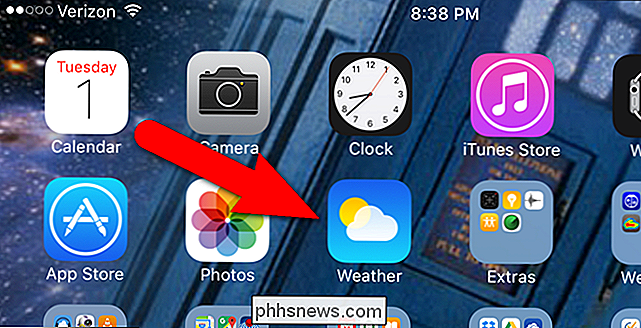
En la aplicación "Meteorología", toque el botón de lista en la esquina inferior derecha de la pantalla.
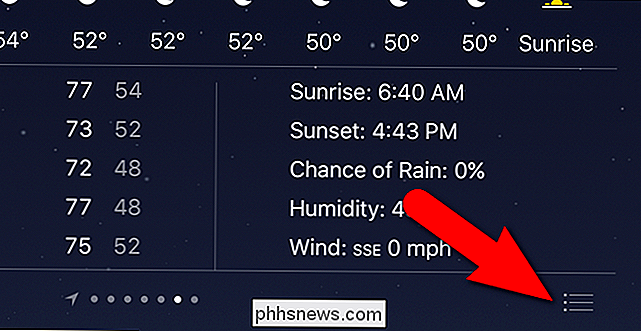
Aparece una lista de todas las ciudades disponibles en la aplicación. Toque el icono más en la esquina inferior derecha de la pantalla.
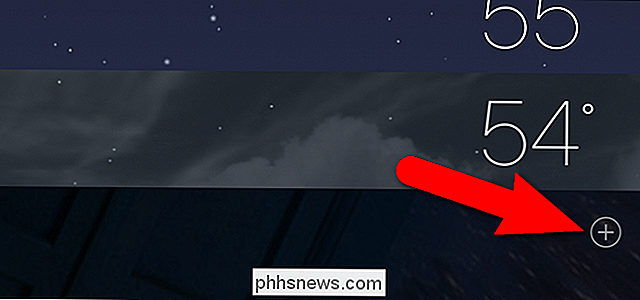
Comience a escribir el nombre de la ciudad que desea agregar en el cuadro de edición. Las ciudades que coinciden con lo que estás escribiendo comienzan a mostrarse en una lista debajo del cuadro de edición. Cuando vea la ciudad que desea en la lista, tóquela.
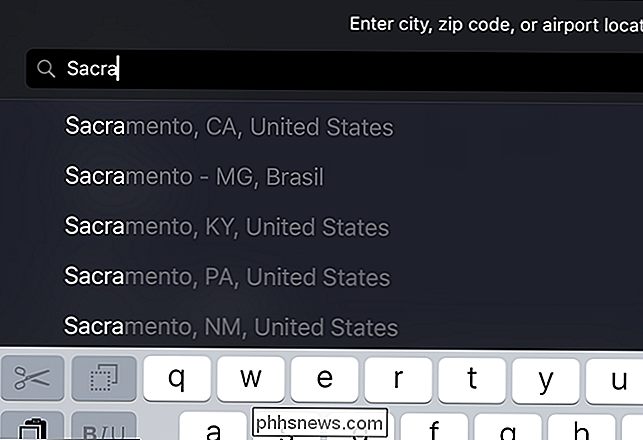
La ciudad se agrega a la lista.
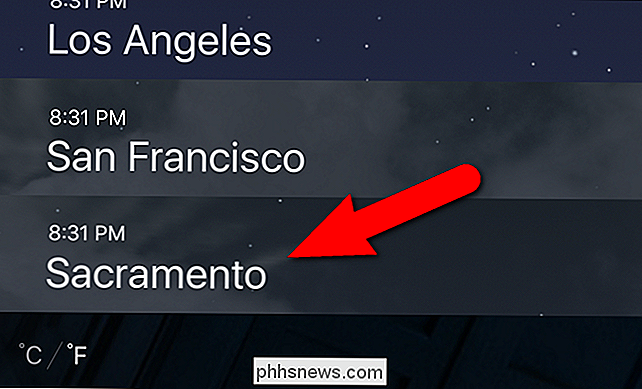
La ciudad que agregó ahora está disponible para elegir como la ciudad predeterminada para la complicación "Tiempo".
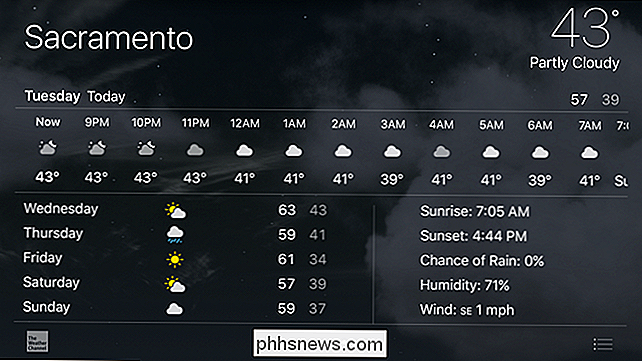
RELACIONADO: Cómo agregar complicaciones de terceros a su Apple Watch
Aunque solo puede ver el clima de una ciudad a la vez en su Apple Watch, puede ver fácilmente el clima de todas las ciudades que Se agregó en la aplicación Meteorología simplemente deslizando hacia la derecha y hacia la izquierda. La fila de puntos en la parte inferior de la pantalla indica las ciudades que ha agregado, así como la flecha que indica su ubicación actual.
También puede agregar complicaciones de terceros de otras aplicaciones meteorológicas que puede encontrar a través del "Observar" aplicación.

Cómo acelerar tu experiencia en Minecraft con Minecraft Land Generator
Mientras exploras tu mundo de Minecraft, el juego está dedicando una gran cantidad de recursos a crearlo a tu alrededor. Generar estas piezas antes de tiempo reduce significativamente la carga de recursos en tu CPU mientras juegas, lo que lleva a un juego más suave con menos demoras. Siga leyendo mientras le mostramos cómo rellenar previamente su mapa del mundo para un juego más rápido.

Cómo deshabilitar resultados de búsqueda de desarrollador en Spotlight en Mac
La búsqueda de Spotlight en Mac OS X muestra los resultados de la categoría "Desarrollador" si alguna vez ha instalado Xcode en su Mac. Si aún tiene instalado Xcode, hay una casilla de verificación fácil para desactivarlo. Pero, si desinstaló Xcode, Spotlight sigue mostrando los resultados de la búsqueda de desarrolladores sin posibilidad de desactivarlos.



